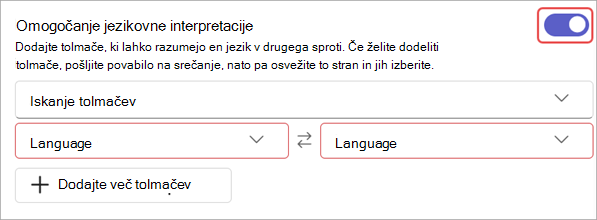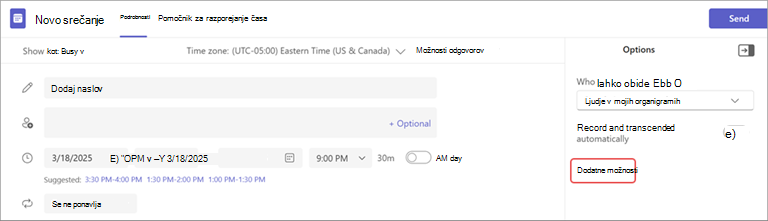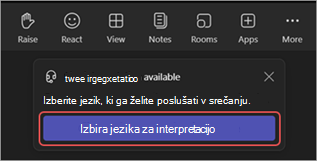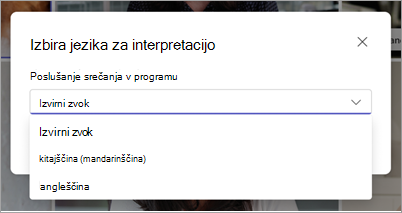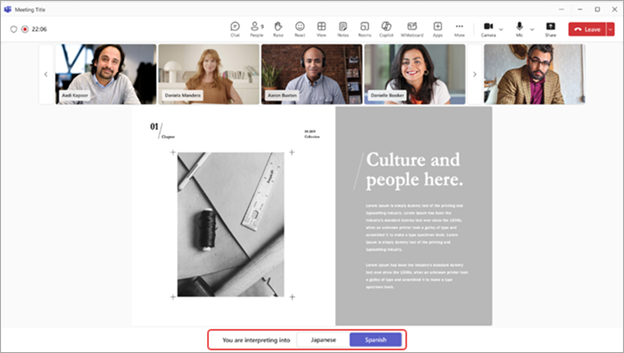Uporaba jezikovne interpretacije na srečanjih v aplikaciji Microsoft Teams
Komunicirajte jasno in učinkovito med večjezičnimi srečanji in konferencami z jezikovno interpretacijo v aplikaciji Microsoft Teams.
Jezikovna interpretacija profesionalnim tolmačem omogoča, da pretvorijo govorca v drug jezik v realnem času, ne da bi prekinili prvotni tok dostave govornika. Ta hkratna interpretacija vodi do bolj vključujočih srečanj, kjer lahko udeleženci, ki govorijo različne jezike, v celoti sodelujejo med seboj.
Opombe:
-
Jezikovna interpretacija trenutno ni na voljo na srečanjih v aplikaciji Teams, šifriranih na koncu (E2EE).
-
Če vklopite prostorski zvok na srečanju z interpretacijo v živo, boste slišali izvirni in preveden zvok pri isti glasnosti. Izklopite prostorski zvok in se znova pridružite srečanju, da boste slišali glas tolmača jasno z zmanjšanim prvotnim glasom.
V tem članku:
Organiziranje srečanja z jezikovno interpretacijo
Določanje tolmača med srečanjem
Določanje tolmača kot udeleženca
Spreminjanje jezika in glasnosti za interpretacijo
Organiziranje srečanja z jezikovno interpretacijo
Jezikovno interpretacijo lahko dodate kateremu koli srečanju. Preden začnete srečanje med ustvarjanjem srečanja ali po tem, morate omogočiti jezikovno interpretacijo in povabiti tolmače organizacije.
Če želite ustvariti srečanje z jezikovno interpretacijo:
-
Dodajte udeležence v polje Povabilo
-
V dogodku izberite Možnosti srečanja
-
V
-
Na spustnem seznamu Iskanje tolmačev poiščite in izberite tolmače. Če jih želite prikazati tukaj , jih
-
V spustnih menijih Jezik določite govorjene in ciljne jezike tolmača. Tolmači lahko preklapljajo med interpretiranjem enega jezika v drugega.
Opomba: Če želite dodeliti zunanje tolmače ali tolmače za goste, morate med srečanjem določiti tolmača.
-
-
Izberite Dodaj več tolmačev, če vaše srečanje potrebuje dodatne jezikovne kanale.
-
Izberite Shrani.
-
Dodajte udeležence v polje Dodaj zahtevane udeležence .
-
V razdelku Podrobnosti odprite podokno
-
Izberite Več možnosti.
-
V
-
V razdelku Tolmači v spustnem meniju poiščite in izberite tolmača.
-
V spustnih menijih Jezik določite govorjene in ciljne jezike tolmača. Tolmači lahko preklapljajo med interpretiranjem enega jezika v drugega.
Opomba: Če želite dodeliti zunanje tolmače ali tolmače za goste, morate med srečanjem določiti tolmača.
-
-
Izberite Dodaj več tolmačev, če vaše srečanje potrebuje dodatne jezikovne kanale.
-
Izberite »Shrani«
Določanje tolmača med srečanjem
Če želite med srečanjem nekomu narediti tolmača:
-
V srečanju izberite ikono Ljudje
-
Postavite kazalec miške nad osebo, ki jo želite ustvariti za tolmača , in izberite Več
Opomba: Ta možnost je na voljo le za srečanja, ki so načrtovana z omogočeno jezikovno interpretacijo.
-
V spustnih menijih Jezik določite govorjene in ciljne jezike tolmača. Tolmači lahko preklapljajo med interpretiranjem enega jezika v drugega.
-
Izberite Potrdi.
Določanje tolmača kot udeleženca
-
V srečanju izberite ikono Ljudje
-
Premaknite kazalec miške nad osebo, ki jo želite ustvariti za tolmača, in izberite Več
Spreminjanje jezika in glasnosti za interpretacijo
Ko se srečanju pridružite z jezikovno interpretacijo, lahko izberete jezik, v katerem želite slišati srečanje. Prav tako lahko nastavite ravnovesje med glasnostjo interpretacije in spremenite, kako glasen ali tih je zvok izvirnika in interpretiranega zvoka drug na drugega.
Opomba: Če vklopite prostorski zvok na srečanju z interpretacijo v živo, boste slišali izvirni in preveden zvok pri isti glasnosti. Izklopite prostorski zvok in se znova pridružite srečanju, da boste slišali glas tolmača jasno z zmanjšanim prvotnim glasom.
Jezik in glasnost interpretacije spremenite tako:
-
Ko se pridružite srečanju, izberite Izbira jezika za interpretacijo.
-
V spustnem meniju Prisluhnite srečanju v izberite jezik, v katerega želite slišati srečanje.
Opomba: Če želite slišati srečanje le v govorjenega jeziku, ohranite izbrano možnost Izvirni zvok in izberite Shrani.
-
Nastavite drsnik glasnosti za ravnovesje na želene ravni glasnosti. To ne vpliva na splošno količino srečanj.
-
Izberite Shrani, če želite takoj uveljaviti spremembe.
Če želite med srečanjem spremeniti te nastavitve:
-
V kontrolnikih
-
Naredite želene spremembe.
-
Izberite Shrani.
Izkušnja s tolmačem
Tolmači lahko slišijo vse govorce in začnejo interpretirati takoj, ko se pridružijo srečanju. Ko se pridružijo, ne bodo mogli več preklapljati med sobami.
Tolmači lahko med srečanjem v aplikaciji Teams zamenjajo smer prevajanja tudi tako, da izberejo jezik, v katerem trenutno prevajajo vsebino, na dnu okna srečanja. Jezik, v katerem prevajajo, bo označen.
Pogosta vprašanja
Ali Microsoft ponuja tolmače?
Microsoft ne ponuja tolmačev. Organizacije bodo potrebovale lastne tolmače, ki bodo podpirali njihove potrebe po interpretaciji.
Ali se lahko tolmači pridružijo v spletu?
Jezikovna interpretacija trenutno ni podprta za tolmače ali udeležence, ki se pridružijo v aplikaciji Teams za splet.
Do katere informacije ima dostop tolmač?
Tolmači bodo imeli enaka dovoljenja kot udeleženci. Oseba si bo lahko ogledala klepet v srečanju, seznam srečanj itd.
Koliko tolmačev lahko dodam v srečanje?
Seštejete lahko največ 16 različnih jezikovnih parov (na primer prevod francoščine v španščino kot en jezikovni par). 16 jezikovnim parom lahko po potrebi dodelite poljubno število tolmačev.
Opomba: Tolmač ne more biti organizator ali so organizator srečanja.
S kakšnimi vrstami srečanj deluje ta funkcija?
Jezikovna interpretacija je podprta za redna načrtovana srečanja, kanalna srečanja, srečanja z največ 1000 udeleženci in spletne seminarje.
Sobe za ločene sestanke trenutno niso podprte. Na srečanjih s sobami za ločene sestanke je glavno srečanje mogoče interpretirati, vendar pa se interpretacija konča, ko se sobe za ločene sestanke začnejo.
Jezikovna interpretacija trenutno ni na voljo na srečanjih v aplikaciji Teams, šifriranih na koncu (E2EE).
Ali lahko vklopim napise za srečanje s interpretacijo?
Napisi na srečanju z jezikovno interpretacijo bodo le podnaslovili glavnega govornika in ne tolmača. Če se jezik glavnega govornika spremeni, mora organizator srečanja zamenjati govorjeni jezik napisov v živo v pravilen jezik, da napisi delujejo.
Ali bodo posnetki srečanja imeli tako izvirni kot tudi prevedeni zvok?
Posnetki srečanja na srečanju z jezikovno interpretacijo zajamejo le zvok glavnega kanala ali izvirnega govornika. Zvok tolmača ne bo na posnetku.
Snemanje skladnosti trenutno ni podprto na srečanjih z jezikovno interpretacijo.
Kakšne vrste nastavitev potrebujejo tolmači?
Tolmači se morajo pridružiti srečanjem v aplikaciji Teams za namizne računalnike. Izbor jezika ni na voljo v aplikaciji Teams za splet ali mobilne naprave.